元件调用:
点击选取,再次点击放入开发区要使用的位置
- 所有右侧选项板中元件均可以从元件选项板中选中,然后点击开发区,即可在点击位置放入使用,同时当前开发区父元元件对应的左侧项目文件下父元件目录中生成新添加的元件的目录文件对象(目录文件对象可以拖入开发区复用,和开发区复制复用对象功能一样,参考下面内容)
-
从目录区拖放使用
有时需要的某些元件已用过,但在项目中需要多次使用,此时可以在左侧项目文件的目录中找到,然后选中后拖入开发区再次调用
· 左侧目录中的元件对象(包括一个单独的对象或内部包含更多元件组合而成的逻辑功能)需调用时是以选中拖放的方式添加入开发区的
· 从左侧项目目录中选中拖入对象添加入开发区时,不会另外在开发区父元件下生成新的目录文件,相当于是复用但源文件是唯一的
· 拖入元件内部逻辑子元件和各元件属性将和原元件完全一样
· 目录中对象添加到新的开发区父元件中后不能对拖入元件的内部子元件、逻辑进行修改,否则导致其他使用位置使用的同一对象也产生变化而功能不正常,只能修改当前复用对象元件名称,模块名修改后其他使用复用对象中模块名也会改变;如果此元件所使用各位置输入输出都不变或都需要进行修改,则可以在一个位置中修改,其他位置中同样变化
· 新拖入元件如果和原元件在同一父元件中,则元件名称默认是原元件名称加序号1 2 3 … 也可以自定义名称,如果拖入后不在同一父元件中,名称将和原元件一致元件复用
复用处理的效果和上面“从目录区拖放使用”完全一样,处理方式:先在开发区中选中元件,右键单击,选“Copy”复制,然后在需要的位置右键单击选“Paste(Reuse)”复用
· 元件复用时,所有复用的元件模块名称、属性值、子元件和内部逻辑完全一样,如果修改,则全部复用对象都会改变
· 复用元件如果和原元件在同一父元件中,则元件名称默认是原元件名称加序号1 2 3 … 可以自定义,如果不在同一父元件中,名称也和原元件一致
· 如果在多个项目间复用,也就人一个项目复用到另一个项目,则复用方式中最后一步是在新的项目中开发区需要的位置右键单击选“Paste(Import)”导入复用,导入复用时,新项目目录中会添加新元件和元件旧项目的路径
· 复用有更详细的说明,请参考本手册“从需求出发的开发”一章“基于对象的处理”一节用快捷键调用元件
部分元件可以用快捷键调用,然后点击开发区要使用位置来调用
· 快捷键都需要在英文输入法下,按小写字母进行调用
· 可快捷键处理的元件有: | 图标 | 名称 | 快捷键 | 说明 | | —- | —- | —- | —- | | | 传值或流程 | f |
| 传值或流程 | f |
| |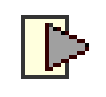 | 输出 | e |
| 输出 | e |
| |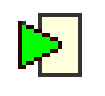 | 触发器/输入 | t |
| 触发器/输入 | t |
| | | 普通行为处理 | a | 汉化后失效(所以保留英文名称) |
|
| 普通行为处理 | a | 汉化后失效(所以保留英文名称) |
|  | 服务器端行为处理 | s | 汉化后失效(所以保留英文名称) |
|
| 服务器端行为处理 | s | 汉化后失效(所以保留英文名称) |
|  | 是否有值/对象 | x | 汉化后失效(所以保留英文名称) |
|
| 是否有值/对象 | x | 汉化后失效(所以保留英文名称) |
|  | 是哪些值 | b | 汉化后失效(所以保留英文名称) |
|
| 是哪些值 | b | 汉化后失效(所以保留英文名称) |
|  | 有条件传值 | c | 汉化后失效(所以保留英文名称) |
|
| 有条件传值 | c | 汉化后失效(所以保留英文名称) |
|  | 元件选项板中元件查询 | p |
| 元件选项板中元件查询 | p |
|
元件命名及修改命名:
以上1、3两类调用的元件,也就是从右侧元件选项板中点选放入开发区的元件,和快捷键调用的元件,放入时自动添加默认名称,同时激活命名状态,可直接输入新名称回车确认
- 拖放后元件自动以元件名称来生成对象的名称,如果同一父元件中已有同名称元件,则自动在元件名称后加序号 1 2 …
- 拖放后激活自定义名称状态,此时可输入想要的新名称
- 拖放后自动激活命名状态,可输入自定义名称,回车确认或点击其他对象(此时自动退出命名状态)时,自动检查有无与输入名称同名的元件(可能有同名的其他类型元件),如有同名元件则弹出重命名窗口要求修改名称
- 命名状态退出后,可用F2键调出重命名窗口,来修改名称;或选中元件后右键单击弹出菜单选“Rename”重命名也可以打开重命名窗口
名称中含中文全角冒号“:”的命名是可以的,但如果是半角或英文输入的冒号“:”,则提示无法命名,同样“ * ? / ” | < > ”等字符都不可以用在名称中,使用后会提示不可用
修改元件状态:
元件状态调整方式:
重命名调整名称或值:需要对对象重命名时,或是文本字符、数字、日期、日期时间等常量元件等对象的值需要修时
· 调整方式:单击选中元件,右键单击并在弹出的菜单选项中选“Rename”;或是选中元件用快捷键“F2”来打开重命名窗口- 调整为复数形式:如果对象是含值的实例对象,每个值对应一个对象,则多个值传入对象来生成多个含值的对象实例,此时,需将元件调为复数形式
· 调整方式:单击选中元件,右键单击在弹出的菜单选项中选“Repetitive”;或是选中元件用快捷键“r”处理,再次右键单击选择“Repetitive”或点击选中后点快捷键“r”则为改为另一状态
· 注意单数对象时,没有子元件内容也会有空值内容的显示对象生成,或是生成含默认值的对象,但是复数时,必须至少传入一个内部对象或值后才能生成一个或多个显示实例在用户端显示屏幕中显示出来,可参考表格中的每行对象处理,如果有N个记录转为行显示元件则显示N行,没有则不会显示空行 - 多个对象组合为一个处理块:可以按Ctr键多选元件将选中元件放于一个子处理块中,逻辑处理中有复杂处理时可以将相关处理元件进行组合,方便查看、复用、独立功能验证及维护
· 调整方式:选中多个元件后,右键单击在弹出的菜单选项中选“Encapsulate”
· 将多个元件选中进行组合时,如果要组合的元件全为显示元件,则会自动生成一个“Pane显示块”元件,然后将选中元件放入
· 如果要组合的元件有一个是行为元件或运算类的元件则会自动生成一个“Action普通行为元件”,然后将选中元件放入
· 如果要放入元件与生成的“Action普通行为元件”外部未放入元件有连线传值处理,则自动为生成的“Action普通行为元件”添加输入输出元件并连线传值 - 是否生成:只针对某些显示类元件,选中元件后右键单击在弹出的菜单中选“Always Create”来勾选选项,设定对象生成(默认)或不生成,不生成的元件对象在运行时不生成显示内容
- 输入元件非必须输入或必须有输入:部分元件有各自对应的状态调整内容,如“Trigger输入元件”可以调为非必须输入(输入元件图标变为黄色)或必须有输入(输入元件图标默认为绿色)的输入元件,方式同上,选项为“Mandatory”,也可以选中元件用快捷键“r”处理
- 其他不常用的调整内容包括多对象选中进行对齐放置处理等,选中多个对象后,在某个选中元件上右键单击弹出菜单选择对应选项
常用状态快捷键
| 处理内容 | 快捷键 | 适合对象 | | —- | —- | —- | | 元件复数单数修改 | r | 所有元件 | | 是否必须传值 | m | Trigger输入元件 | | 重命名 | F2 | 所有元件 |
添加子元件:
- 添加方式:选中某个元件,右键单击在弹出的菜单中选“Add Element”选项,再选子元件名称,完成添加
- 不是每个元件或模板都有子元件,如果菜单中有“Add Element”选项就有子元件,不同元件子元件也不同,有些子元件如
输入元件和 -
元件添加属性
元件添加属性有专门一节说明,请参考本手册“开始开发”一章“元件属性”一节
元件处理顺序和传值
传值:
用“Flow传值或流程”元件来将前后逻辑元件、输出与输入元件相连完成传值或流程走向处理,注意“Flow传值或流程”元件是有方向箭头的
- 使用方式:选中“Flow传值或流程”元件或用快捷键“f”激活调用元件后,先点击一个出发点对象再点传入或流向截止点对象
除了变量(显示元件转换的数据元件、父元件等也是一类数据结构对象,也可认为是变量)、常量可以直接点对象连线传值处理外,其他元件都默认自带输入输出元件或可添加输入输出子元件,否则需要开发者添加“Trigger输入元件”或“Exit输出元件”来进行传值处理,添加方式请参考本节“元件使用说明”第一部分内容
处理顺序:
显示元件显示顺序是在父元件中从左上到右下位置顺序来显示在屏幕显示区域的,所以如果想要同一个显示元件中的显示子元件显示在前面,则需将其施放到相对其他元件的左上位置
- 正常逻辑处理(行为处理元件及其中内容)以前后连线传值为处理流程顺序完成处理
大部分元件可以随流程需要添加子元件方式添加固定名称的<Control>控制输入元件和<Done>空值输出元件
· 将前一元件空值输出<Done>连至下一元件<Control>控制输入元件即为前后处理顺序
· 如果添加了<Control>控制输入元件和<Done>空值输出元件,则以此顺序为最优先顺序考虑
· 如果两个元件有其他传值的“Trigger输入元件”和“Exit输出元件”,则传值的同时来控制前后处理顺序,没必要添加<Control>控制输入元件来进行流程控制
· 前一个对象可以用一个有值的“Exit输出元件”连接下一对象<Control>控制输入元件,此元件只是控制流程,传入对象类型可以随意,也就是任何类型的前一对象连线传入控制元件都是可以的添加/调用父元件:
任意元件放置的开发区的上一级元件是父元件,可以在子元件中添加父元件方式添加一个父元件的数据类型的引用对象
- 主要添加方式:选中元件,右键单击并在弹出菜单中选“Add Ancestor Refference”,如果出现多个可以引用的父元件数据类型对象,则选最近一个数据类型的父级引用对象
- 注意如果添加父级对象引用的元件是多处复用的,则可能因父级对象在另外的模块中不在复用的模块中导致父级对象引用失效,此时在保存开发结果时会出现验证信息,需要修改为多处共有的一个父元件,或者将引用逻辑单独处理放在引用逻辑之外不作为复用的内容
- 参考本手册“从需求出发的开发”一章下“语法基础”一节,可以学习另一种父元件添加使用方式和演示案例

